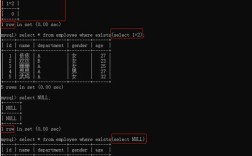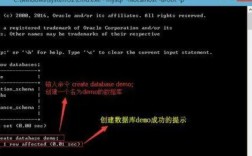在CAD软件的操作中,初始化命令的快捷键是提升绘图效率的关键,它能够帮助用户快速进入特定绘图环境或调用常用设置,CAD初始化命令通常涉及新建文件、图层设置、单位格式、界限定义等基础操作,这些功能的快捷键组合或简化命令,能让用户减少重复操作,专注于设计本身,以下将详细解析CAD初始化相关的快捷键及其应用场景,并辅以表格总结,最后附上常见问题解答。
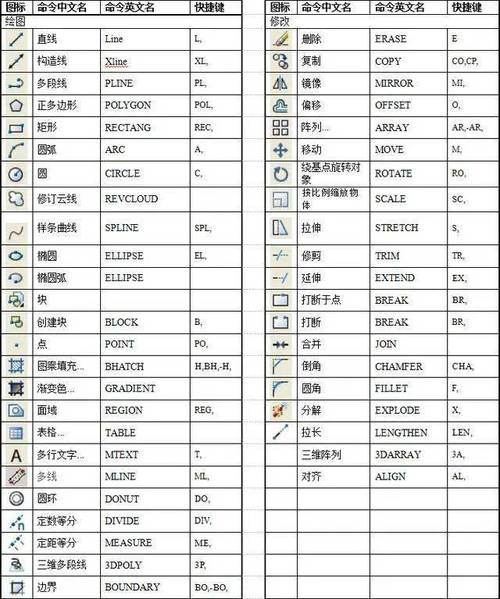
在CAD中,初始化操作的第一步往往是新建文件,系统默认通过“NEW”命令调用“选择样板”对话框,但用户可通过快捷键“Ctrl+N”快速执行,避免鼠标点击菜单栏的繁琐,若需从空白模板开始,可在命令行输入“QNEW”并回车,直接跳过样板选择,新建一个默认单位的图形文件,对于习惯命令输入的用户,“NEW”和“QNEW”均可直接输入,无需记忆快捷键,但快捷键显然更高效,初始化文件的另一个重要环节是单位设置,通过“UNITS”命令(快捷键“UN”)可打开“图形单位”对话框,设置长度、角度的单位类型、精度及方向,确保绘图符合行业标准,机械制图常用毫米为单位,建筑制图则可能采用米,通过“UN”命令快速切换可避免单位错误导致的后续问题。
图层管理是初始化绘图环境的核心,CAD默认只有一个“0”层,但复杂图纸需通过图层组织不同元素,调用图层管理器的快捷键是“LA”,在弹出的对话框中可新建图层(如“中心线”“尺寸线”)、设置颜色、线型及线宽,新建图层时,可双击图层名直接编辑,或选中图层后点击“置为当前”使其成为当前操作层,通过“LAYERP”命令可放弃对图层的上一个修改,快速恢复误操作前的图层状态,这一快捷键在图层设置频繁切换时尤为实用,绘图界限的初始化同样关键,通过“LIMITS”命令可定义绘图区域的左下角和右上角坐标,防止图形超出打印范围,执行“LIMITS”后,输入“ON”可打开界限检查,超出边界的对象将无法绘制;输入“OFF”则关闭检查,适合自由绘图阶段,结合“ZOOM”命令的“全部(A)”选项,可快速调整视图至整个界限范围,确保所有图形可见。
对于模板文件的初始化,CAD允许用户将常用设置(如图层、文字样式、标注样式)保存为“.dwt”模板文件,下次新建文件时直接调用,通过“OPTIONS”命令(快捷键“OP”)打开选项对话框,在“文件”选项卡中指定“样板设置”的默认路径,即可实现“Ctrl+N”时自动加载指定模板,初始化时还需设置文字样式,通过“STYLE”命令(快捷键“ST”)可新建或修改文字字体、高度、宽度比例等,确保注释文字统一规范,标注样式的初始化则通过“DIMSTYLE”命令(快捷键“D”)完成,可设置箭头样式、尺寸线、文字位置等参数,符合不同行业的标注要求。
以下表格总结了常用CAD初始化命令及其快捷键:
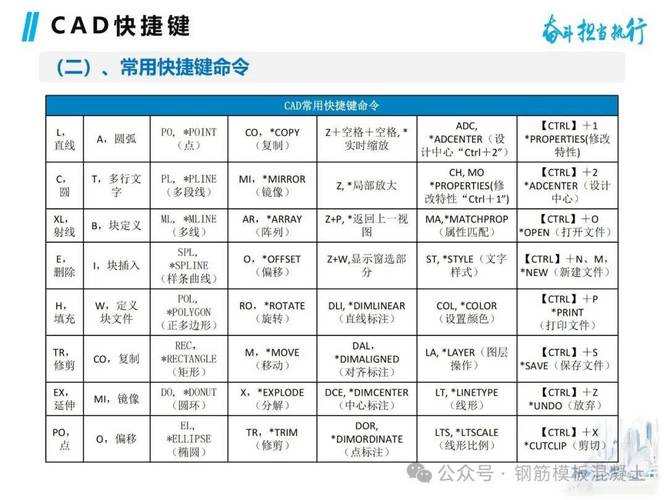
| 功能描述 | 命令 | 快捷键 | 操作说明 |
|---|---|---|---|
| 新建文件(选择样板) | NEW | Ctrl+N | 调出“选择样板”对话框,可选择或创建新样板文件。 |
| 新建文件(默认样板) | QNEW | 直接新建一个使用默认样板的图形文件,跳过对话框。 | |
| 设置图形单位 | UNITS | UN | 打开“图形单位”对话框,设置长度、角度单位及精度。 |
| 图层管理器 | LAYER | LA | 管理图层的新建、删除、开关、冻结及属性设置。 |
| 放弃图层修改 | LAYERP | 撤销对图层的最后一次修改,恢复到之前状态。 | |
| 设置绘图界限 | LIMITS | 定义绘图区域的左下角和右上角坐标,可开启/关闭界限检查。 | |
| 文字样式管理 | STYLE | ST | 创建或修改文字样式,设置字体、高度、效果等。 |
| 标注样式管理 | DIMSTYLE | D | 创建或修改标注样式,控制标注的外观和 behavior。 |
| 选项设置 | OPTIONS | OP | 自定义CAD工作环境,包括文件路径、显示、打印等设置。 |
在实际应用中,初始化快捷键的组合使用能进一步提升效率,新建文件后,依次通过“UN”设置单位、“LA”创建图层、“ST”定义文字样式、“D”配置标注样式,完成绘图环境的标准化配置,对于批量绘图任务,可将配置好的环境保存为模板文件,后续通过“Ctrl+N”直接调用,避免重复设置,CAD的“工作空间”功能允许用户保存不同场景的工具栏和命令窗口布局,通过“WSSAVE”命令自定义工作空间,通过“WS”命令快速切换,这也是初始化环境的高级技巧。
需要注意的是,不同版本的CAD(如AutoCAD、浩辰CAD、中望CAD)在快捷键上可能存在细微差异,例如部分旧版本不支持“QNEW”命令,需通过“NEW”配合选项设置实现类似功能,用户需根据软件版本调整操作习惯,同时可通过“OPTIONS”对话框的“键盘快捷键”选项卡自定义快捷键,将常用命令映射为更易记忆的组合键,如将“图层管理器”的快捷键从“LA”改为“LL”,以适应个人操作逻辑。
相关问答FAQs:
Q1:CAD中如何快速恢复初始化的默认设置?
A:若需恢复CAD的默认初始化设置,可通过以下步骤操作:1. 关闭当前图形文件;2. 在命令行输入“OPTIONS”(或按“OP”快捷键)打开选项对话框;3. 切换到“配置”选项卡,点击“重置”按钮,将系统配置恢复为默认值;4. 若需恢复样板文件,删除“文件”选项卡中“样板设置”下的自定义路径,或替换为CAD默认样板文件(如“acadiso.dwt”),注意:此操作将清除所有自定义配置,建议提前备份重要设置。
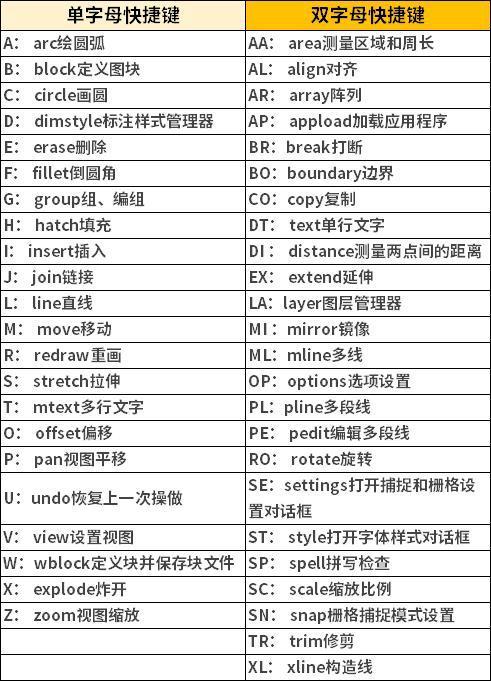
Q2:为什么我的CAD中“Ctrl+N”无法新建文件,反而打开现有文件?
A:这通常是由于CAD的“文件打开”选项被误设置为默认行为,解决方法:1. 按“OP”快捷键打开选项对话框;2. 切换到“文件”选项卡,展开“新建文件应用程序”下的“设置”;3. 确保“启动”选项被选中,若显示“无”,则点击“浏览”指定CAD可执行文件路径;4. 切换到“系统”选项卡,在“基本选项”中确保“启动”设置为“显示启动对话框”或“不显示启动对话框”,后者需通过“QNEW”命令新建文件,检查是否安装了第三方插件,插件可能会覆盖快捷键功能,暂时禁用插件即可恢复正常。